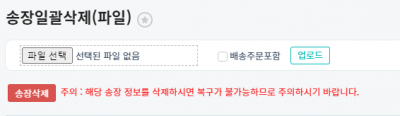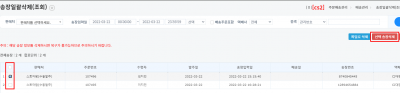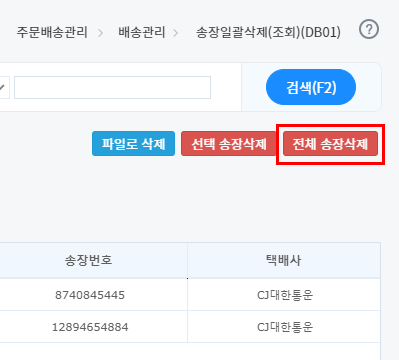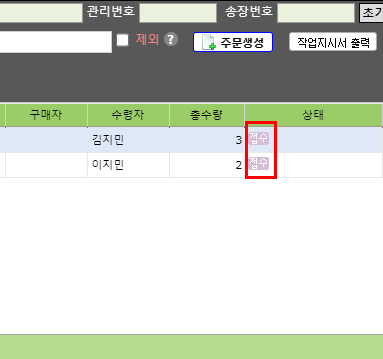"송장일괄삭제(조회)"의 두 판 사이의 차이
둘러보기로 이동
검색으로 이동
| 4번째 줄: | 4번째 줄: | ||
==<big>'''개요'''</big>== | ==<big>'''개요'''</big>== | ||
| − | + | <br /> <br /> | |
| − | |||
| − | |||
| − | |||
| − | |||
| − | |||
| − | |||
| − | |||
| − | <br/> <br/> | ||
| − | |||
| − | |||
| − | |||
| − | |||
| − | |||
| − | |||
| − | |||
{| class="wikitable" | {| class="wikitable" | ||
| − | + | |주문배송관리 > 송장관리 > 송장일괄삭제(조회) | |
| − | |주문배송관리 | ||
|} | |} | ||
| + | |||
| − | + | '''송장일괄삭제(조회)'''에서는 등록한 송장을 일괄적으로 삭제할 수 있습니다. | |
| − | + | 송장입력일을 지정하여 검색 후 '''선택''' '''송장삭제 또는 전체 송장삭제''' 버튼을 누르면 해당송장번호가 모두 삭제되며 주문은 모두 '''접수'''상태로 변경됩니다. | |
| − | + | *주의 : 해당 송장 정보를 삭제하시면 복구가 불가능하므로 주의하시기 바랍니다. | |
| − | + | <br /> <br /> <br /> <br /> | |
| − | + | ==<big>'''step 1. 송장일괄삭제하기'''</big>== | |
| − | + | ||
| + | |||
{| width="1200px" | {| width="1200px" | ||
|- | |- | ||
| − | | valign="top" |[[파일:민)송장일괄삭제(조회)-2.png|대체글=|섬네일|400x400픽셀|(확대하려면 클릭)]] | + | | valign="top" |[[파일:민)송장일괄삭제(조회)-2.png|대체글=|섬네일|400x400픽셀|(확대하려면 클릭)]]a. '''검색하기''' |
| + | |||
| + | |||
| + | 일괄 삭제할 송장의 '''송장입력일과 입력 시간을 설정''' 후 검색 버튼을 클릭합니다. | ||
| − | * 배송상태의 주문 건 포함하여 검색하려면 배송주문포함 체크 후 검색합니다.<br /><br /><br /> | + | *'''배송상태의 주문 건''' 포함하여 검색하려면 '''배송주문포함 체크''' 후 검색합니다.<br /><br /><br /> |
| + | {| class="wikitable" | ||
| + | |- | ||
| + | | | ||
| + | *주의 사항 : 본 메뉴얼은 이지어드민 상에서의 송장삭제 하는 방법에 대해 설명하는 것이며 | ||
| + | 이미 판매처에 송장번호가 등록 된 주문 건의 경우 판매처에 접속 하시어 직접 처리해 주셔야 합니다. | ||
|} | |} | ||
| − | |||
| − | + | |} | |
| − | |||
| − | |||
| 64번째 줄: | 55번째 줄: | ||
{| width="1200px" | {| width="1200px" | ||
|- | |- | ||
| − | | valign="top" |[[파일:민)송장일괄삭제(조회)-3.png|대체글=|섬네일|400x400픽셀|(확대하려면 클릭)]] | + | | valign="top" |[[파일:민)송장일괄삭제(조회)-3.png|대체글=|섬네일|400x400픽셀|(확대하려면 클릭)]]b. '''파일로 삭제''' |
파일로 삭제버튼 클릭 시 주문배송관리 > 송장관리 > 송장일괄삭제(파일) 메뉴로 이동합니다. | 파일로 삭제버튼 클릭 시 주문배송관리 > 송장관리 > 송장일괄삭제(파일) 메뉴로 이동합니다. | ||
| − | + | 자세한 방법은 아래 링크 참조 부탁드립니다. | |
| + | |||
| + | [[송장일괄삭제(파일)]] | ||
|} | |} | ||
| 88번째 줄: | 81번째 줄: | ||
{| width="1200px" | {| width="1200px" | ||
|- | |- | ||
| − | | valign="top" |[[파일:민)송장일괄삭제(조회)- | + | | valign="top" |[[파일:민)송장일괄삭제(조회)-c4.png|대체글=.|섬네일|400x400픽셀|(확대하려면 클릭)]]c. '''선택 송장삭제''' |
| 110번째 줄: | 103번째 줄: | ||
{| width="1200px" | {| width="1200px" | ||
|- | |- | ||
| − | | valign="top" |[[파일:민)송장일괄삭제(조회)- | + | | valign="top" |[[파일:민)송장일괄삭제(조회)-c5.png|대체글=|섬네일|399x399픽셀|(확대하려면 클릭)]]d. '''전체송장 삭제''' |
| 129번째 줄: | 122번째 줄: | ||
{| width="1200px" | {| width="1200px" | ||
|- | |- | ||
| − | | valign="top" |[[파일:민)송장일괄삭제(조회)- | + | | valign="top" |[[파일:민)송장일괄삭제(조회)-c6.png|대체글=|섬네일|383x383픽셀|(확대하려면 클릭)]]CS창이나 확장주문검색2에서 접수 상태로 변경되었는지 확인 가능합니다. |
|} | |} | ||
| 141번째 줄: | 134번째 줄: | ||
| − | ==<big> | + | ==<big><b>관련 FAQ</b></big>== |
| + | [[송장관리]] | ||
| + | |||
| + | [[송장일괄삭제(파일)]] | ||
{| width="1200px" | {| width="1200px" | ||
|- | |- | ||
|} | |} | ||
2022년 4월 12일 (화) 01:00 판
개요
| 주문배송관리 > 송장관리 > 송장일괄삭제(조회) |
송장일괄삭제(조회)에서는 등록한 송장을 일괄적으로 삭제할 수 있습니다.
송장입력일을 지정하여 검색 후 선택 송장삭제 또는 전체 송장삭제 버튼을 누르면 해당송장번호가 모두 삭제되며 주문은 모두 접수상태로 변경됩니다.
- 주의 : 해당 송장 정보를 삭제하시면 복구가 불가능하므로 주의하시기 바랍니다.
step 1. 송장일괄삭제하기
| a. 검색하기
|
| b. 파일로 삭제
자세한 방법은 아래 링크 참조 부탁드립니다. |
| c. 선택 송장삭제
체크한 송장번호만 삭제 가능합니다. |
| d. 전체송장 삭제
|
step 2. 주문 확인하기
| CS창이나 확장주문검색2에서 접수 상태로 변경되었는지 확인 가능합니다. |